「メールの内容をコピーして、いちいちWrikeに手入力するのは正直手間...」
「もっと簡単にメールの内容をWrikeに反映できないかな?」
そんなふうに思ったことはありませんか?
特に、依頼のメールが重なって多く届いた日は、手作業での転記に追われることもしばしば。
Outlookで受信した情報を自動でWrikeにタスク化できれば、作業の手間を大幅に削減し、入力ミスのリスクも低減。タスク作成の抜け漏れを防ぎ、より迅速な対応が可能になるでしょう。
そこで本記事では、ノーコードでOutlookとWrikeを連携する方法を解説します!
プログラミング不要で連携設定ができるため、非エンジニアの方でも手軽に導入できます。手作業による業務負担を軽減し、よりコアな業務に集中できる環境作りを目指している方は、ぜひ最後までご覧ください!
とにかく早く試したい方へ
Yoomを利用することで、ノーコードで簡単にOutlookとWrikeの連携が可能です。
YoomにはあらかじめOutlookとWrikeを連携するためのテンプレートが用意されているため、APIの知識がなくても、登録するだけですぐ連携可能です。
今すぐ試したい方は、以下のバナーの「試してみる」からスタートしましょう!
Outlookで受信した内容をWrikeにタスク化する
試してみる
■概要
「Outlookで受信した内容をWrikeにタスク化する」フローは、メールで受け取った情報を自動的にプロジェクト管理ツールWrikeのタスクとして登録する業務ワークフローです。
日々大量に届くOutlookのメールを手動でWrikeに転記するのは、時間がかかりミスも発生しがちです。このワークフローを利用すれば、重要な情報を逃すことなく、効率的にタスク管理が可能になります。
■このテンプレートをおすすめする方
・Outlookを主に使用しているが、Wrikeでのタスク管理を効率化したい方
・メールからの情報を手動でWrikeに入力しているため、時間と労力を削減したいプロジェクトマネージャー
・チーム全体でのタスク共有を強化し、情報の一元管理を目指している企業のIT担当者
・メールの内容を迅速にタスク化し、プロジェクトの進行状況を迅速で把握したい方
■注意事項
・ Outlook、WrikeのそれぞれとYoomを連携してください。
・トリガーは5分、10分、15分、30分、60分の間隔で起動間隔を選択できます。
・プランによって最短の起動間隔が異なりますので、ご注意ください。
・Microsoft365(旧Office365)には、家庭向けプランと一般法人向けプラン(Microsoft365 Business)があり、一般法人向けプランに加入していない場合には認証に失敗する可能性があります。
OutlookとWrikeを連携してできること
OutlookとWrikeのAPIを連携すれば、OutlookのデータをWrikeに自動的に連携することが可能です!
例えば、下記のようなデータ連携を人の手を介さず、自動的に実施することができます。
1. Outlookで受信した内容をWrikeにタスク化する
Outlookで受信した内容を基に、Wrikeに自動でタスクを作成するフローです。メールの内容を手作業でWrikeに反映する手間を省き、作業負担を軽減します。また、メールを受信してからタイムリーにWrikeにタスクが作成されることで、対応の迅速化にも期待できるでしょう。
Outlookで受信した内容をWrikeにタスク化する
試してみる
■概要
「Outlookで受信した内容をWrikeにタスク化する」フローは、メールで受け取った情報を自動的にプロジェクト管理ツールWrikeのタスクとして登録する業務ワークフローです。
日々大量に届くOutlookのメールを手動でWrikeに転記するのは、時間がかかりミスも発生しがちです。このワークフローを利用すれば、重要な情報を逃すことなく、効率的にタスク管理が可能になります。
■このテンプレートをおすすめする方
・Outlookを主に使用しているが、Wrikeでのタスク管理を効率化したい方
・メールからの情報を手動でWrikeに入力しているため、時間と労力を削減したいプロジェクトマネージャー
・チーム全体でのタスク共有を強化し、情報の一元管理を目指している企業のIT担当者
・メールの内容を迅速にタスク化し、プロジェクトの進行状況を迅速で把握したい方
■注意事項
・ Outlook、WrikeのそれぞれとYoomを連携してください。
・トリガーは5分、10分、15分、30分、60分の間隔で起動間隔を選択できます。
・プランによって最短の起動間隔が異なりますので、ご注意ください。
・Microsoft365(旧Office365)には、家庭向けプランと一般法人向けプラン(Microsoft365 Business)があり、一般法人向けプランに加入していない場合には認証に失敗する可能性があります。
2. Outlookで特定の件名のメールを受信したらWrikeにタスクを作成する
Outlookで特定の件名のメールを受信したら、Wrikeにタスクを自動作成するフローです。特定のキーワードを含む件名のメールを受信した際に、その内容に基づいてWrikeにタスクを作成します。キーワードを絞ってタスク化したい方は、こちらのフローがおすすめです。
Outlookで特定の件名のメールを受信したらWrikeにタスクを作成する
試してみる
■概要
「Outlookで特定の件名のメールを受信したらWrikeにタスクを作成する」フローは、メール管理とタスク管理をシームレスに連携させる業務ワークフローです。YoomのAPI連携、AI、OCR、RPA機能を活用し、Outlookで特定の件名を持つメールが届いた際に自動的にWrikeにタスクを作成します。これにより、手動でのタスク登録作業を省略し、業務の効率化を実現します。
■このテンプレートをおすすめする方
・OutlookとWrikeを日常的に使用しており、連携を強化したいプロジェクトマネージャーの方
・メールからタスクへの転換作業を自動化し、作業時間を短縮したいチームリーダーの方
・業務フローの自動化を検討しており、メール管理とタスク管理を統合したいビジネスユーザーの方
・ミスなく迅速にタスクを作成したい、効率的な業務運営を目指す企業の方
■注意事項
・ Outlook、WrikeのそれぞれとYoomを連携してください。
・トリガーは5分、10分、15分、30分、60分の間隔で起動間隔を選択できます。
・プランによって最短の起動間隔が異なりますので、ご注意ください。
・Microsoft365(旧Office365)には、家庭向けプランと一般法人向けプラン(Microsoft365 Business)があり、一般法人向けプランに加入していない場合には認証に失敗する可能性があります。
OutlookとWrikeの連携フローを作ってみよう
それでは、さっそくOutlookとWrikeを連携したフローを作成してみましょう!
今回はYoomを使用して、ノーコードでOutlookとWrikeの連携を進めていきますので、もしまだYoomのアカウントをお持ちでない場合は、こちらの登録フォームからアカウントを作成しておきましょう。
[Yoomとは]
今回は、「Outlookで受信した内容をWrikeにタスク化する」フローボットを作成していきます!
作成の流れは大きく分けて以下です。
- OutlookとWrikeをマイアプリ連携
- テンプレートをコピーする
- Outlookのトリガー設定と各アクション設定
- トリガーをONにて動作確認
Outlookで受信した内容をWrikeにタスク化する
試してみる
■概要
「Outlookで受信した内容をWrikeにタスク化する」フローは、メールで受け取った情報を自動的にプロジェクト管理ツールWrikeのタスクとして登録する業務ワークフローです。
日々大量に届くOutlookのメールを手動でWrikeに転記するのは、時間がかかりミスも発生しがちです。このワークフローを利用すれば、重要な情報を逃すことなく、効率的にタスク管理が可能になります。
■このテンプレートをおすすめする方
・Outlookを主に使用しているが、Wrikeでのタスク管理を効率化したい方
・メールからの情報を手動でWrikeに入力しているため、時間と労力を削減したいプロジェクトマネージャー
・チーム全体でのタスク共有を強化し、情報の一元管理を目指している企業のIT担当者
・メールの内容を迅速にタスク化し、プロジェクトの進行状況を迅速で把握したい方
■注意事項
・ Outlook、WrikeのそれぞれとYoomを連携してください。
・トリガーは5分、10分、15分、30分、60分の間隔で起動間隔を選択できます。
・プランによって最短の起動間隔が異なりますので、ご注意ください。
・Microsoft365(旧Office365)には、家庭向けプランと一般法人向けプラン(Microsoft365 Business)があり、一般法人向けプランに加入していない場合には認証に失敗する可能性があります。
ステップ1:OutlookとWrikeをマイアプリ連携
はじめに、使用するアプリをマイアプリ登録します。
事前にマイアプリ登録を済ませておくと、フローの設定がスムーズです。
1.Outlookのマイアプリ登録
「マイアプリ」をクリックし、画面右側の「新規接続」を選択します。

検索窓にOutlookと入力し、表示された候補から選択しましょう。
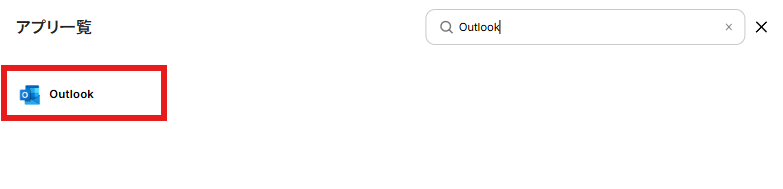
以下の画面が表示されるので、Yoomと連携したいOutlookと紐づいているMicrosoft 365のアカウントを選択してください。
※Microsoft 365(旧Office365)は一般法人向けプランに加入していない場合には認証に失敗する可能性があります。
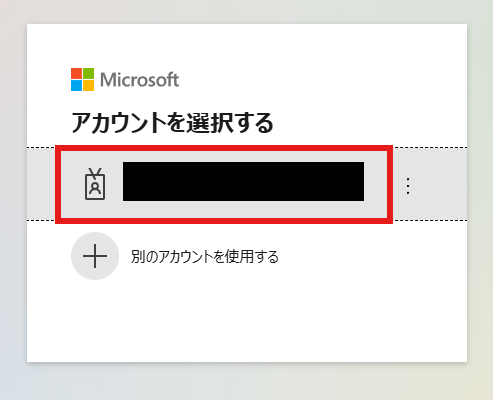
アカウント選択後、パスワードを入力しサインインをクリックします。
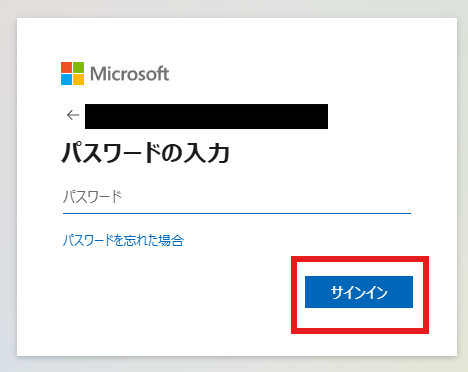
2.Wrikeのマイアプリ登録
先ほどと同様に「マイアプリ」をクリックし、画面右側の「新規接続」を選択してください。

検索窓にWrikeを入力し、表示された候補からクリックします。
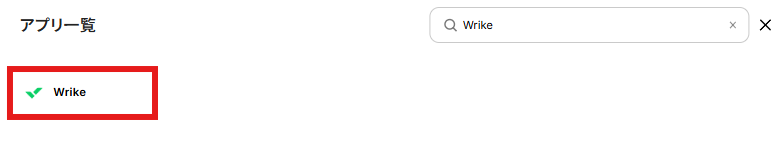
Wrikeのログイン画面が表示されるので、Yoomと連携したいアカウントでログインしましょう。

マイアプリ一覧にOutlookとWrikeが表示されていれば、連携完了です。次のステップに進みましょう!
ステップ2:テンプレートをコピーする
続いて、今回活用するテンプレートをコピーします。
以下のバナーの「試してみる」のアイコンをクリックしてください。
Outlookで受信した内容をWrikeにタスク化する
試してみる
■概要
「Outlookで受信した内容をWrikeにタスク化する」フローは、メールで受け取った情報を自動的にプロジェクト管理ツールWrikeのタスクとして登録する業務ワークフローです。
日々大量に届くOutlookのメールを手動でWrikeに転記するのは、時間がかかりミスも発生しがちです。このワークフローを利用すれば、重要な情報を逃すことなく、効率的にタスク管理が可能になります。
■このテンプレートをおすすめする方
・Outlookを主に使用しているが、Wrikeでのタスク管理を効率化したい方
・メールからの情報を手動でWrikeに入力しているため、時間と労力を削減したいプロジェクトマネージャー
・チーム全体でのタスク共有を強化し、情報の一元管理を目指している企業のIT担当者
・メールの内容を迅速にタスク化し、プロジェクトの進行状況を迅速で把握したい方
■注意事項
・ Outlook、WrikeのそれぞれとYoomを連携してください。
・トリガーは5分、10分、15分、30分、60分の間隔で起動間隔を選択できます。
・プランによって最短の起動間隔が異なりますので、ご注意ください。
・Microsoft365(旧Office365)には、家庭向けプランと一般法人向けプラン(Microsoft365 Business)があり、一般法人向けプランに加入していない場合には認証に失敗する可能性があります。
クリックすると、テンプレートが自動的にコピーされます。下図のような画面が表示されたらコピー完了です!「OK」をクリックして設定を進めましょう。
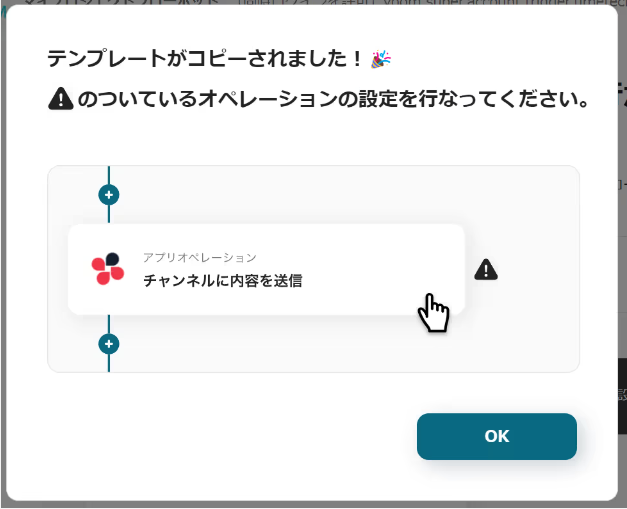
ステップ3:Outlookのアプリトリガー設定
まずは、Outlookでメールを受信したらフローボットを起動させるため、アプリトリガー設定を行います。
コピーしたテンプレートの「メールを受信したら」をクリックしてください。
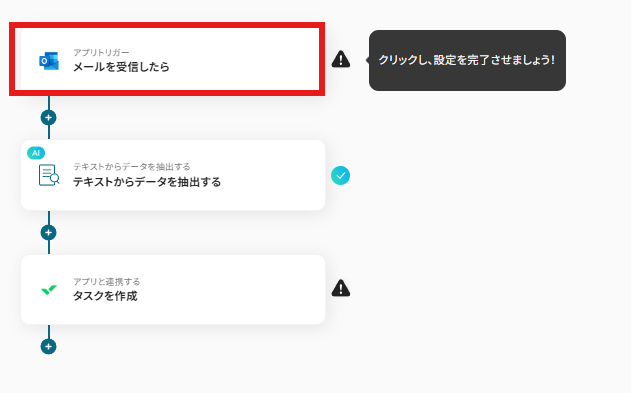
連携アカウントとアクションを選択する画面が表示されるので、今回連携したいOutlookのアカウントで間違いがないかを確認し、「次へ」をクリックしましょう。
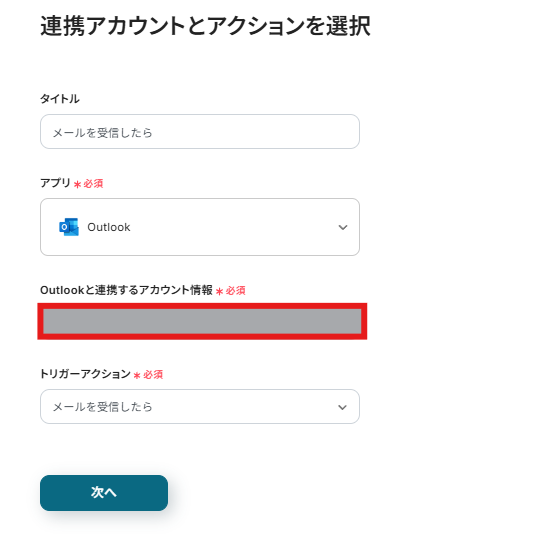
続いて、アプリトリガーのAPI接続設定の画面が表示されます。
トリガーの起動間隔をプルダウンメニューから選択しましょう。5分・10分・15分・30分・60分から選択できます。
※プランによって最短の起動間隔が異なりますので、ご注意ください。
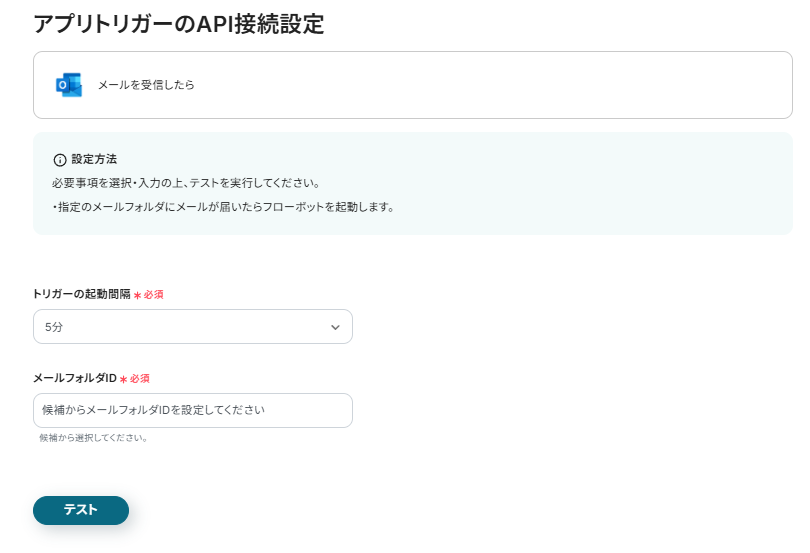
「メールフォルダID」は、入力欄をクリックして表示される候補から選択しましょう。
ここで指定したフォルダで受信したメールの内容を基に、Wrikeにタスクを自動作成できるようになります。

入力完了後はテストのため、実際に指定したフォルダにメールを受信してください。
受信後、Yoomの画面に戻って「テスト」をクリックします。テストが成功すると、実際にOutlookで受信した情報が、アウトプットとして取得できます。この値は、この後の設定で活用できます!
※アウトプットについて詳しくはこちらをご確認ください。

正しくメールの情報が取得されていることを確認して保存しましょう。
ステップ4:テキストデータを抽出する
このステップではYoomのAIを利用し、Outlookのメールからテキストを抽出し、Wrikeのタスク作成につなげるための設定を行います。
設定はデフォルトで完了していますが、設定内容を確認するため、下図の赤枠をクリックしましょう。
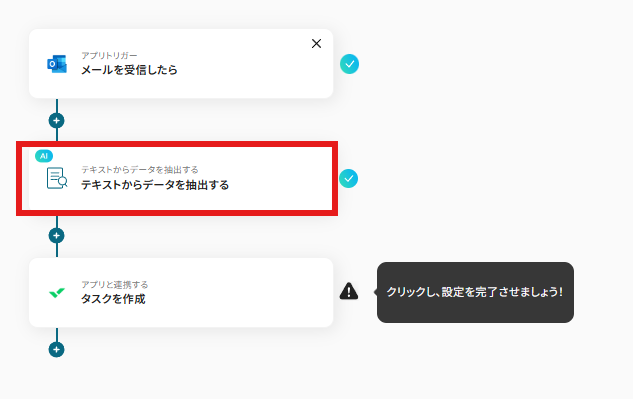
アクションを選択する画面が表示されます。デフォルトで設定が完了しているため、「次へ」をクリックします。
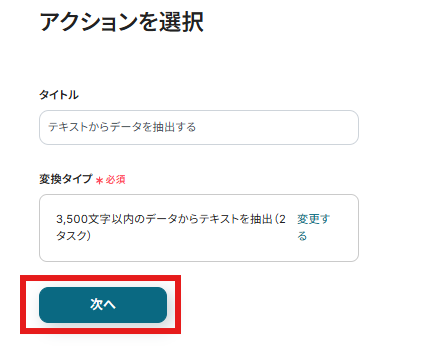
※変換タイプは以下の中から選択できます。
消費されるタスクが異なりますので、受信するメールの平均的な内容に合わせて、必要に応じて変更してください。

続いて以下の画面が表示されます。
ステップ3で取得したアウトプットを用いて、Outlookで受信したメールの本文からテキストを抽出します。ここで抽出したテキストは、Wrikeのタスク作成時に活用します!
抽出したい項目は、デフォルトで「タイトル」、「タスク内容」、「期日」が設定されています。「担当者」など、他にも抽出したい項目がある場合は「,(カンマ)」区切りで指定してください。
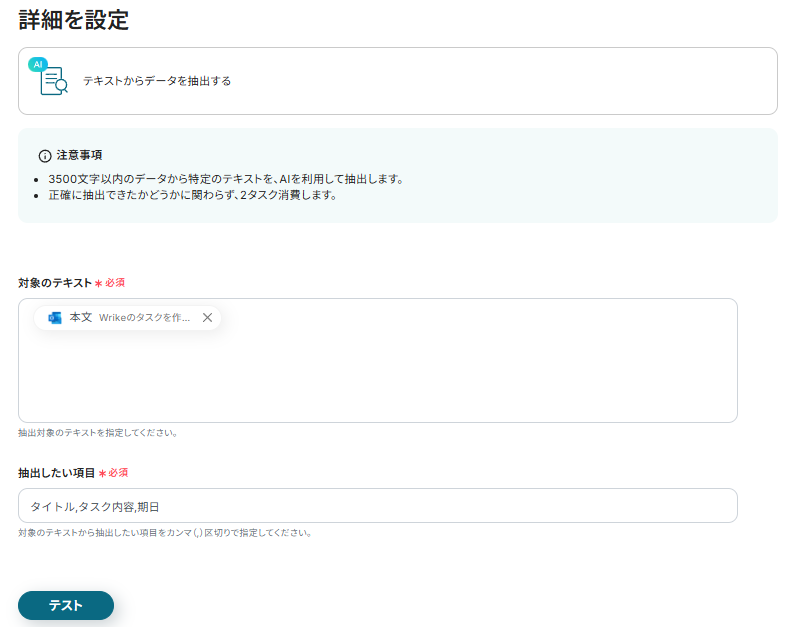
設定が完了したら「テスト」をクリックします。テストが成功すると、Outlookで受信したメールの本文から、「抽出したい項目」で指定した項目がアウトプットとして取得できます。

取得された内容を確認し、保存しましょう。
ステップ5:Wrikeでタスクを作成する
最後に、Wrikeにタスクを作成するための設定を行います。
下図の赤枠の箇所をクリックしてください。
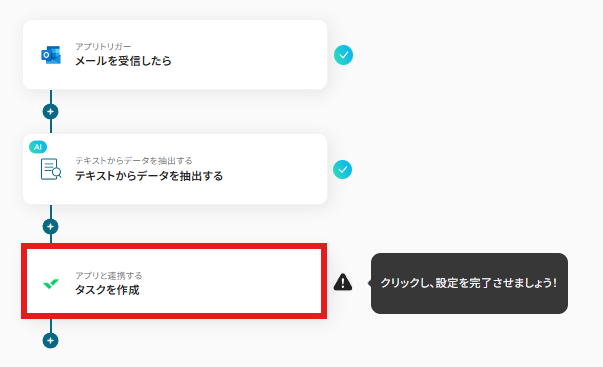
連携アカウントとアクションを選択する画面が表示されるので、今回連携するWrikeのアカウントで間違いがないかを確認し、「次へ」をクリックします。
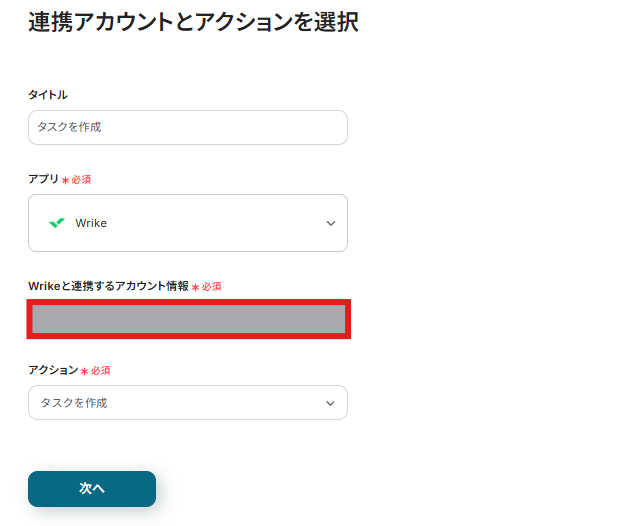
次に、API接続設定の画面が表示されます。
「タイトル」の入力欄に「注釈に沿ってタイトルを設定してください←アウトプットから選択も可能」と記載されています。アウトプットを活用しながら入力を進めましょう!
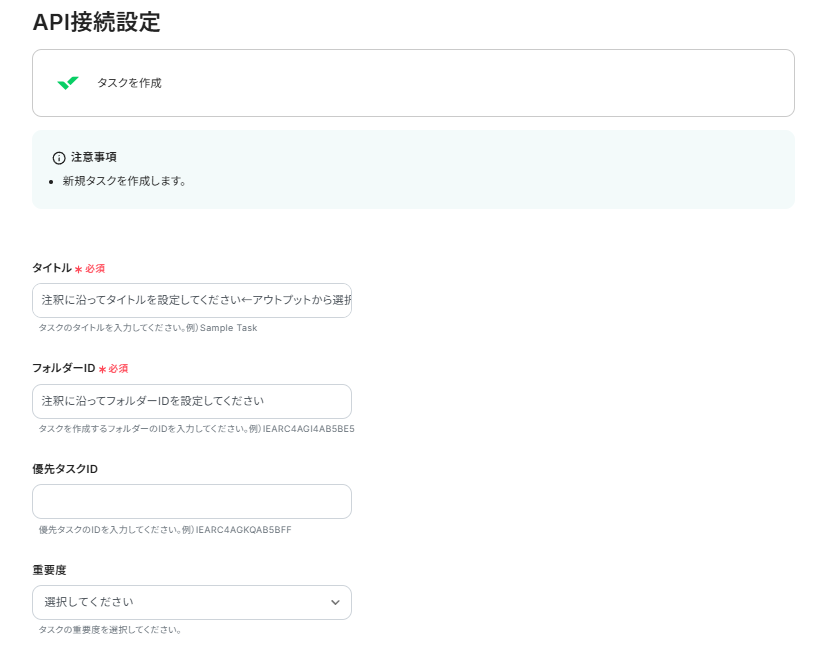
下図のように、入力欄をクリックするとアウトプットが表示されます。
「タイトル」には、「テキストからデータを抽出」するアクション設定時に取得したアウトプットを活用して設定しましょう。
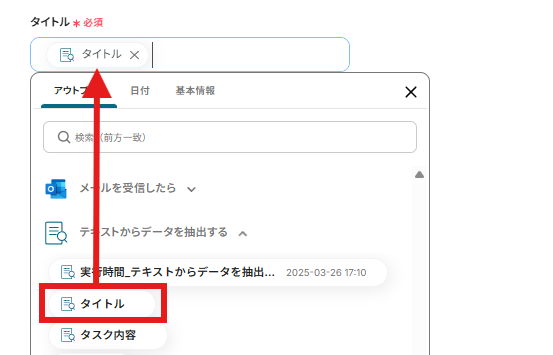
「フォルダーID」は、入力欄をクリックし表示された候補から選択しましょう。ここで指定したフォルダーに、自動作成されたタスクが格納されます。
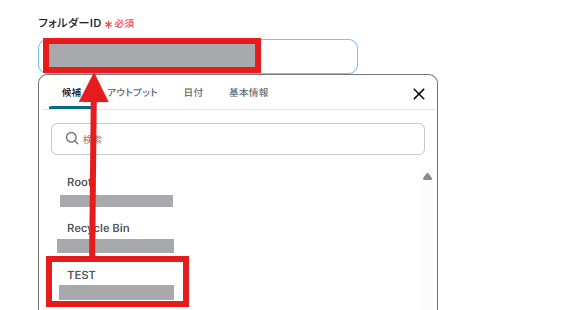
「説明」に設定した内容は、Wrikeのタスク概要部分に反映されます。
「Outlookの通知です」など、毎回同じテキストを使用する部分は定型文として固定値で入力し、「タスク内容」など、タスクごとに異なる値はアウトプットを活用しましょう。
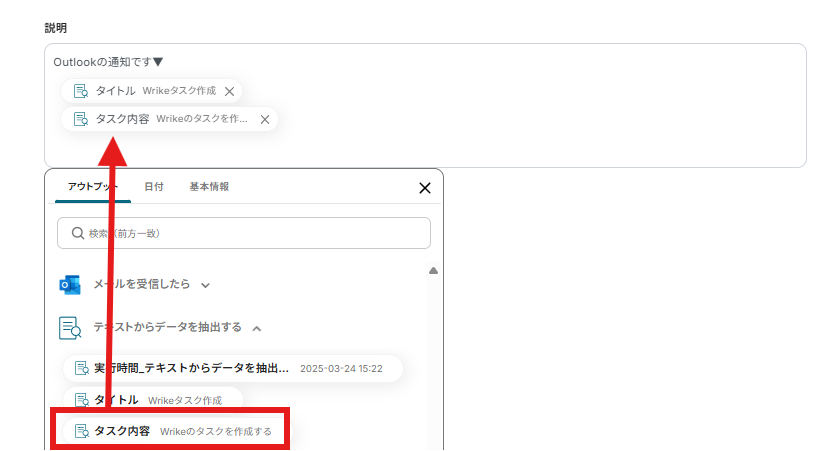
以降の項目については必須ではないため、任意で入力してください。
例)タスクの開始日を「タスクが作成された日」にしたい場合は、タスクが作成された当日の日付が入るように下図のように日付のアウトプットを用いて設定する。
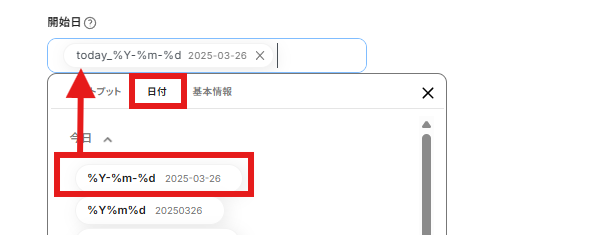
「期日」には、「テキストからデータを抽出する」アクション設定時に取得した「期日」を用いて設定する。
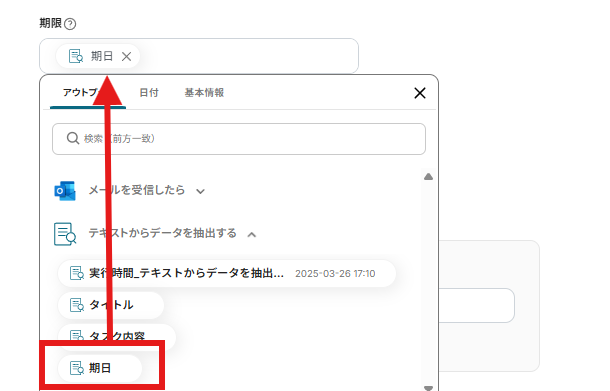
「ステータス」や「担当者」についても必要に応じて入力しましょう!
入力が完了したら「テスト」をクリックし、Wrikeに正しくタスクが作成されることを確認してください。確認後、「保存する」をクリックしましょう。
ステップ6:トリガーをONにする
全ての設定が完了すると、以下の画面が表示されます。赤枠部分の「トリガーをON」をクリックすることで、フローボットが自動で起動します。正常に動作することを確認しましょう!
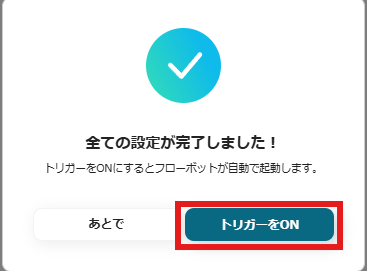
設定お疲れ様でした!
WrikeのデータをOutlookに連携したい場合
今回はOutlookからWrikeへデータを連携する方法をご紹介しましたが、逆にWrikeからOutlookへのデータ連携を実施したい場合は、下記のテンプレートも併せてご利用ください。
Wrikeでタスクが作成されたらOutlookに通知する
Wrikeにタスクが作成されたことを、Outlookに自動通知するフローです。タスクの見落としや通知漏れを防ぎ、対応の抜け漏れ防止をサポートします。たとえば、対応の迅速化を図りたいプロジェクトマネージャーなどにおすすめです!
Wrikeでタスクが作成されたらOutlookに通知する
試してみる
■概要
「Wrikeでタスクが作成されたらOutlookに通知する」フローは、プロジェクト管理とコミュニケーションを効率化する業務ワークフローです。Wrikeで新しいタスクが追加されると、自動的にOutlookに通知が届くため、チームメンバー全員へ迅速に情報を共有できます。これにより、タスクの見落としを防ぎ、迅速な対応が可能になります。
■このテンプレートをおすすめする方
・Wrikeを使用してプロジェクト管理を行っているプロジェクトマネージャーの方
・Outlookを日常的に利用し、メール通知を活用しているビジネスパーソン
・チーム内での情報共有を迅速化したいリーダーや管理者の方
・タスクの見落としや通知漏れを防ぎたい方
・業務の自動化を通じて効率を向上させたい企業のIT担当者
■注意事項
・Wrike、OutlookのそれぞれとYoomを連携してください。
・トリガーは5分、10分、15分、30分、60分の間隔で起動間隔を選択できます。
・プランによって最短の起動間隔が異なりますので、ご注意ください。
・Microsoft365(旧Office365)には、家庭向けプランと一般法人向けプラン(Microsoft365 Business)があり、一般法人向けプランに加入していない場合には認証に失敗する可能性があります。
OutlookやWrikeのAPIを使ったその他の自動化例
OutlookやWrikeのAPIを使用してさまざまな業務を自動化することが可能です。もし気になるものがあれば、ぜひこちらも試してみてください!
Outlookを使ったその他の便利な自動化例
様々なツールと連携し、Outlookからのメール送信を自動化することが可能です。例えば、契約書や請求書を作成してOutlookから自動で送信することができます。また、Outlookで受信した内容をチャットツールに通知したり、添付ファイルのテキストを自動抽出することもできます。
Outlookで受信したメール内容をもとに、Sansanに名刺情報を登録する
試してみる
■概要
「Outlookで受信したメール内容をもとに、Sansanに名刺情報を登録する」ワークフローは、メールからの名刺情報を自動でSansanに登録する業務ワークフローです。
日々のメール管理と名刺管理を効率化し、手間を大幅に削減します。これにより、情報の二重入力やミスを防ぎ、スムーズな名刺管理が可能になります。
■このテンプレートをおすすめする方
・Outlookで受信するメールから名刺情報を管理したいビジネスパーソン
・Sansanを既に利用しており、手動での名刺登録に時間を取られている方
・業務の効率化を図り、情報管理の自動化を検討している企業の担当者
■注意事項
・Outlook、SansanのそれぞれとYoomを連携してください。
・トリガーは5分、10分、15分、30分、60分の間隔で起動間隔を選択できます。
・プランによって最短の起動間隔が異なりますので、ご注意ください。
・Microsoft365(旧Office365)には、家庭向けプランと一般法人向けプラン(Microsoft365 Business)があり、一般法人向けプランに加入していない場合には認証に失敗する可能性があります。
・Sansanはチームプラン・サクセスプランでのみご利用いただけるアプリとなっております。
フリープラン・ミニプランの場合は設定しているフローボットのオペレーションやデータコネクトはエラーとなりますので、ご注意ください。
・チームプランやサクセスプランなどの有料プランは、2週間の無料トライアルを行うことが可能です。無料トライアル中には制限対象のアプリを使用することができます。
Outlookで予定が作成されたら、Zoomミーティングを作成して会議リンクをOutlookに追加する
試してみる
■概要
このフローでは、Outlookで新しい予定を入力すると自動的にZoomミーティングが生成され、その会議リンクが対象のOutlook予定に追加されます。この自動化により、手動でのミーティング設定やリンクの共有作業を省略でき、効率的な会議運営が実現します。
Yoomを利用すると、プログラミング不要で簡単にアプリ同士を連携することができます。
■このテンプレートをおすすめする方
・OutlookとZoomを頻繁に利用しており、会議設定の手間を減らしたいビジネスパーソンの方
・複数の会議を効率的に管理したいチームリーダーやプロジェクトマネージャーの方
・手動でのミーティングリンク追加に煩わしさを感じているオフィスワーカーの方
・業務効率化を図り、時間を有効活用したい企業の管理職の方
■注意事項
・OutlookとZoomをそれぞれYoomと連携する必要があります。
・トリガーは5分、10分、15分、30分、60分の間隔で起動間隔を選択できます。
・プランによって最短の起動間隔が異なりますので、ご注意ください。
・分岐はミニプラン以上のプランでご利用いただける機能(オペレーション)となっております。フリープランの場合は設定しているフローボットのオペレーションはエラーとなりますので、ご注意ください。
・ミニプランなどの有料プランは、2週間の無料トライアルを行うことが可能です。無料トライアル中には制限対象のアプリや機能(オペレーション)を使用することができます。
・Microsoft365(旧Office365)には、家庭向けプランと一般法人向けプラン(Microsoft365 Business)があり、一般法人向けプランに加入していない場合には認証に失敗する可能性があります。
Outlookの添付ファイルのテキストを抽出し、ChatGPTで要約して通知する
試してみる
■概要
「Outlookの添付ファイルのテキストを抽出し、ChatGPTで要約して通知する」ワークフローは、Yoomを活用してOutlookとChatGPTを連携させたワークフローです。
メールの添付ファイルから自動的にテキストを抽出し、ChatGPTで要約後にメールで通知する仕組みです。これにより、情報の整理と共有がスムーズになります。
■このテンプレートをおすすめする方
・Outlookで多くの添付ファイルを扱っており、手作業の負担を軽減したい方
・ChatGPTを活用してメール内容の要約を自動化したいビジネスユーザー
・業務プロセスの効率化を図り、生産性を向上させたいIT担当者
・複数のSaaSアプリを連携させたワークフローを構築したい企業
■注意事項
・Outlook、ChatGPT、Microsoft TeamsのそれぞれとYoomを連携してください。
・ChatGPT(OpenAI)のアクションを実行するには、OpenAIのAPI有料プランの契約が必要です。(APIが使用されたときに支払いができる状態)
https://openai.com/ja-JP/api/pricing/
・ChatGPTのAPI利用はOpenAI社が有料で提供しており、API疎通時のトークンにより従量課金される仕組みとなっています。そのため、API使用時にお支払いが行える状況でない場合エラーが発生しますのでご注意ください。
・Microsoft365(旧Office365)には、家庭向けプランと一般法人向けプラン(Microsoft365 Business)があり、一般法人向けプランに加入していない場合には認証に失敗する可能性があります。
kintoneで特定のステータスに更新されたら契約書を作成し、Outlookで送信する
試してみる
■概要
「kintoneで特定のステータスに更新されたら契約書を作成し、Outlookで送信する」フローは、契約管理の効率化を図る業務ワークフローです。
kintone上で契約ステータスが更新されると、自動的に契約書が生成され、Outlookを通じて関係者へ送信されます。
手動での契約書作成や送信作業の手間を大幅に削減し、業務のスピードと正確性を向上させることができます。
■このテンプレートをおすすめする方
・kintoneを利用して契約管理を行っており、手動での契約書作成に時間を取られている企業の担当者
・契約プロセスの自動化を検討している経営者や業務改善担当者
・Outlookを活用したメール送信を効率化したいビジネスパーソン
・契約書の作成ミスや送信漏れを防ぎたい法務・総務担当者
・複数のSaaSアプリを連携させて業務を最適化したいIT担当者
■注意事項
・kintone、Googleドキュメント、OutlookのそれぞれとYoomを連携してください。
・Microsoft365(旧Office365)には、家庭向けプランと一般法人向けプラン(Microsoft365 Business)があり、一般法人向けプランに加入していない場合には認証に失敗する可能性があります。
・事前に契約書の雛形を作成しておいてください。作成方法の詳細については、下記をご参照ください。
https://intercom.help/yoom/ja/articles/8237765
件名が特定の条件にマッチしたOutlookのメール内容をChatworkに通知する
試してみる
件名が特定の条件にマッチしたOutlookのメール内容をChatworkに通知するフローです。
■注意事項
・OutlookとChatworkのそれぞれとYoomを連携してください。
・トリガーは5分、10分、15分、30分、60分の間隔で起動間隔を選択できます。
・プランによって最短の起動間隔が異なりますので、ご注意ください。
・Microsoft365(旧Office365)には、家庭向けプランと一般法人向けプラン(Microsoft365 Business)があり、一般法人向けプランに加入していない場合には認証に失敗する可能性があります。
Wrikeを使ったその他の便利な自動化例
Wrikeのタスク作成・更新情報をコミュニケーションツールに自動通知したり、タスクの期日をカレンダーに登録したりすることも可能です。また、他のデータベースの情報に基づいて、Wrikeにタスクを登録することもできます。
GitHubで作成されたIssueをWrikeに登録する
試してみる
■概要
「GitHubのPull Requestが作成されたらWrikeに登録する」ワークフローは、開発プロセスとプロジェクト管理をスムーズに連携させる業務ワークフローです。
GitHubでコードの変更が提案された際に自動的にWrikeにタスクとして登録されるため、チーム全体での進捗管理が容易になります。
これにより、開発と管理のギャップを埋め、効率的なプロジェクト運営を実現します。
■このテンプレートをおすすめする方
・GitHubを活用して開発を行い、Wrikeでプロジェクト管理をしている開発チームのリーダー
・Pull Requestの管理に手間を感じている開発者やプロジェクトマネージャー
・開発プロセスとプロジェクト管理の連携を自動化し、効率化を図りたい企業のIT担当者
・チーム全体のタスク管理を一元化し、情報共有をスムーズにしたい方
■注意事項
・GitHub、WrikeのそれぞれとYoomを連携してください。
・トリガーは5分、10分、15分、30分、60分の間隔で起動間隔を選択できます。
・プランによって最短の起動間隔が異なりますので、ご注意ください。
Google スプレッドシートで行が更新されたらWrikeのタスクも更新する
試してみる
Googleスプレッドシートで行が更新されたらWrikeのタスクも更新するフローです。
Wrikeでタスクが作成されたらGmailで通知する
試してみる
■概要
「Wrikeでタスクが作成されたらGmailに通知する」フローは、プロジェクト管理をさらにスムーズにする業務ワークフローです。
Wrikeで新しいタスクが発生した際に、自動的にGmailへ通知が送信されるため、チームメンバーは重要なタスクの見落としを防げます。
■このテンプレートをおすすめする方
・Wrikeを活用してプロジェクト管理を行っているチームリーダーの方
・タスク管理の効率化を図りたいプロジェクトマネージャーの方
・WrikeとGmailを併用しているが、通知設定に手間を感じている方
・業務の自動化を進めて、日常の管理業務を軽減したいビジネスオーナーの方
・チームメンバーへのタスク通知を迅速に行いたい管理担当者の方
■注意事項
・Wrike、GmailのそれぞれとYoomを連携してください。
・トリガーは5分、10分、15分、30分、60分の間隔で起動間隔を選択できます。
・プランによって最短の起動間隔が異なりますので、ご注意ください。
Wrikeでタスクが更新されたらSlackに通知する
試してみる
■概要
「Wrikeでタスクが更新されたらSlackに通知する」ワークフローは、プロジェクト管理とチームコミュニケーションを円滑にするための自動化です。
Yoomを活用して、WrikeとSlackを連携させることで、タスクの進捗や変更が自動でSlackに通知され、情報共有がスムーズに行えます。
この連携により、チーム全体が最新の状況を把握しやすくなり、効率的な業務遂行が実現します。
■このテンプレートをおすすめする方
・WrikeとSlackを日常的に使用しており、情報共有を効率化したいプロジェクトマネージャーの方
・タスクの更新情報を迅速にチームに伝えたいチームリーダーの方
・手動での通知作業に時間を取られず、業務の自動化を進めたいビジネスオーナーの方
・迅速なコミュニケーションを重視し、業務の透明性を高めたい企業の方
■注意事項
・Wrike、SlackのそれぞれとYoomを連携してください。
・トリガーは5分、10分、15分、30分、60分の間隔で起動間隔を選択できます。
・プランによって最短の起動間隔が異なりますので、ご注意ください。
・分岐はミニプラン以上のプランでご利用いただける機能(オペレーション)となっております。フリープランの場合は設定しているフローボットのオペレーションはエラーとなりますので、ご注意ください。
・ミニプランなどの有料プランは、2週間の無料トライアルを行うことが可能です。無料トライアル中には制限対象のアプリや機能(オペレーション)を使用することができます。
Wrikeで登録されたタスクの期日をGoogleカレンダーに登録する
試してみる
Wrikeで登録されたタスクの期日をGoogleカレンダーに登録するフローです。
終わりに
いかがでしたか?OutlookとWrikeの連携により、受信したメールの内容を自動でタスク化できる、といった便利な仕組みが整います。これにより、情報の見落としやタスクの作成漏れ、入力ミスなどのヒューマンエラーを防げそうです。また自動化によって、メールを受信してからタスク化までのプロセスがタイムリーに行われることで、対応の迅速化にも期待できます。
Yoomを使うことで、ノーコードで、誰でも簡単にOutlookとWrikeを連携できるため、専門知識がなくても安心!「本当に簡単に設定できるのかな?」「ちょっと気になるかも...」と思った方は、ぜひまずは無料アカウントを作成してみてください。登録はたったの30秒で完了!登録後はすぐにOutlookとWrikeの自動連携を体験できます。
今すぐ無料でアカウントを発行する
フローは自由にカスタマイズ可能なので、自社の業務に最適な連携フローを構築してみてください。
日々忙しい方こそ、業務自動化を活用して作業時間を削減し、より生産性の高い仕事に注力できる環境作りを目指してみませんか?
Yoomで日々の業務をもっと効率的に、もっとラクに。本記事を参考に、業務効率化を一歩前進させてみてくださいね!


.avif)

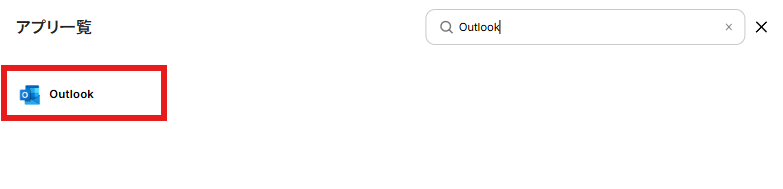
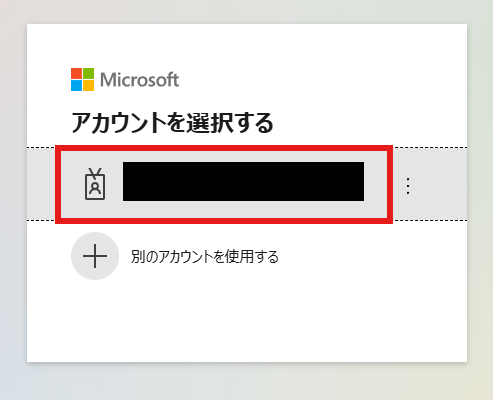
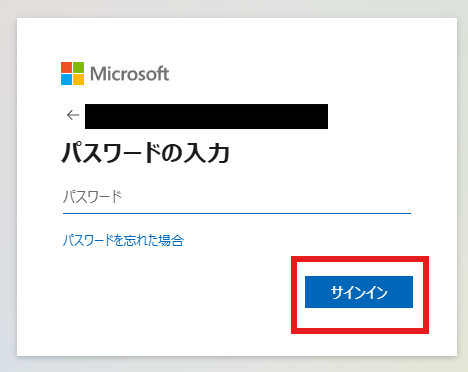

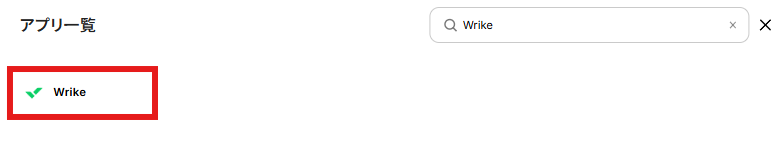

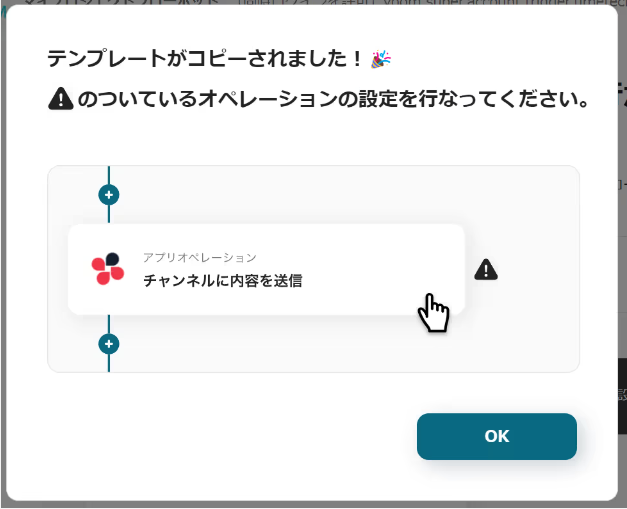
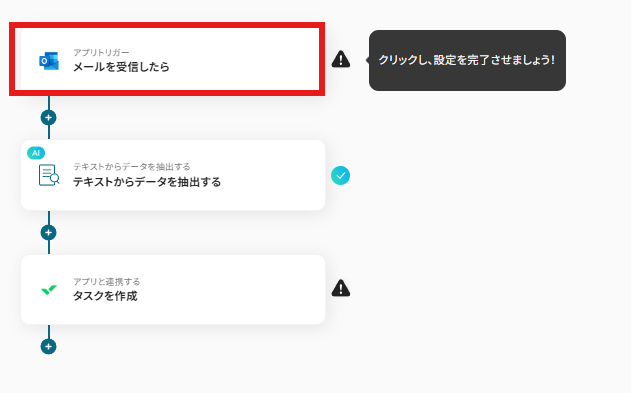
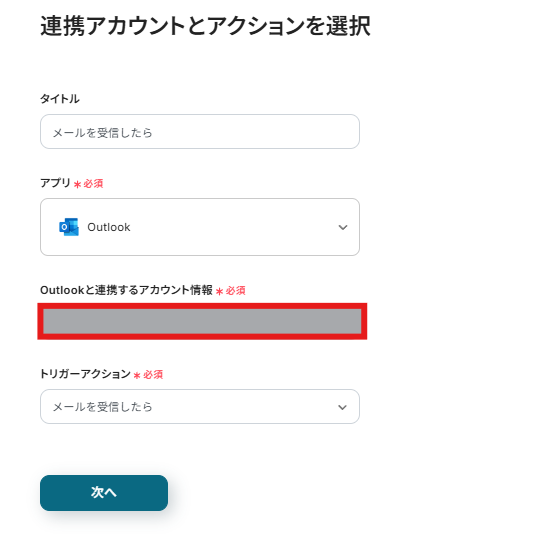
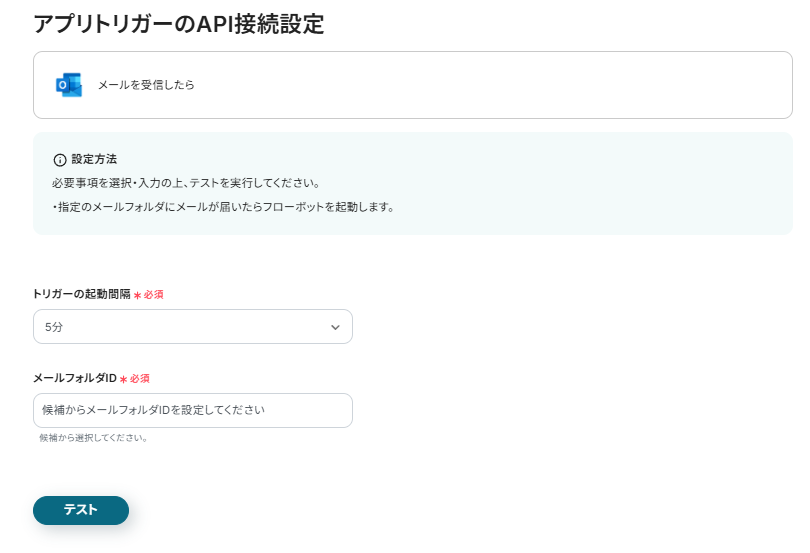


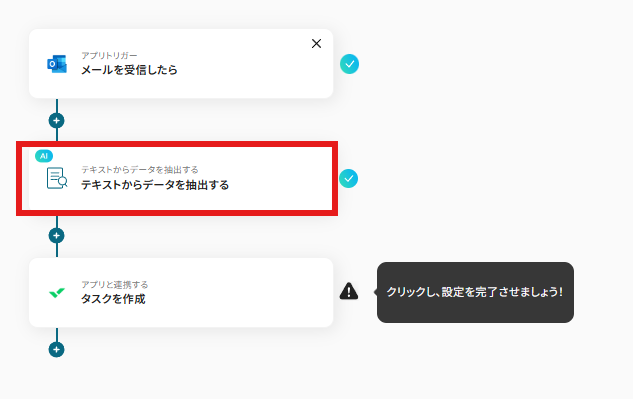
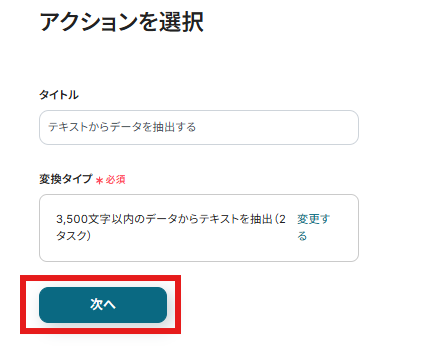

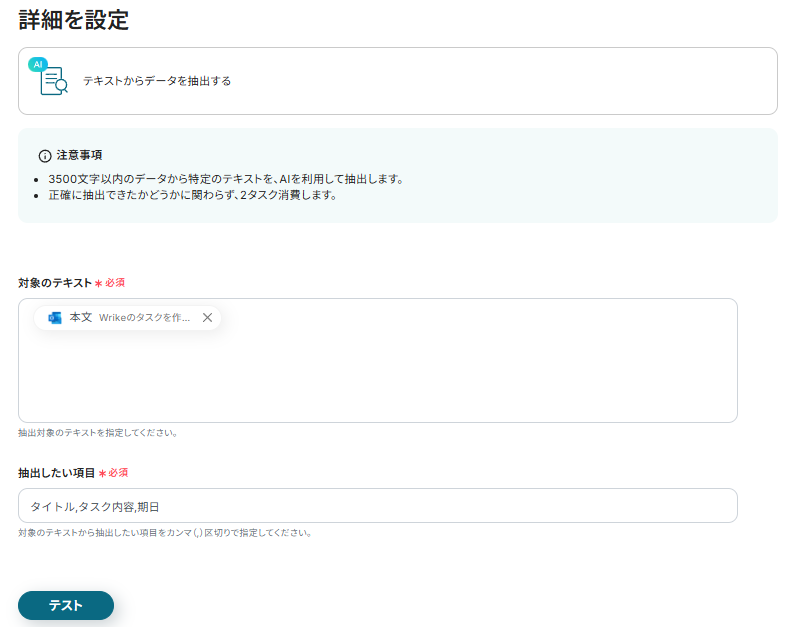

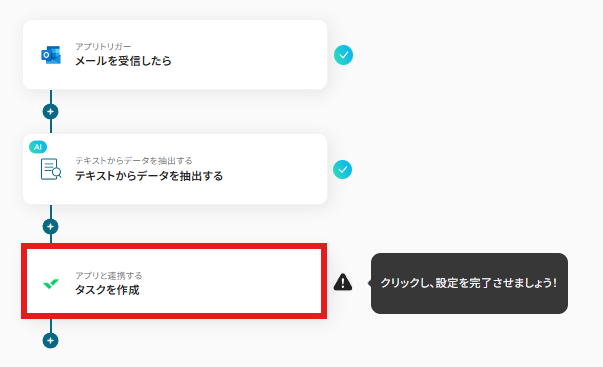
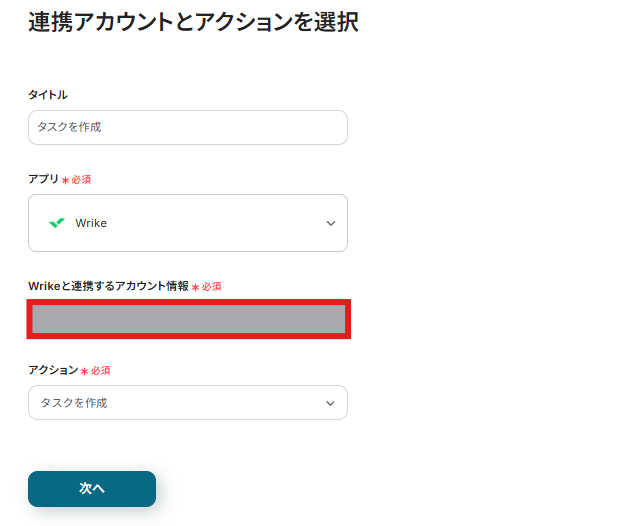
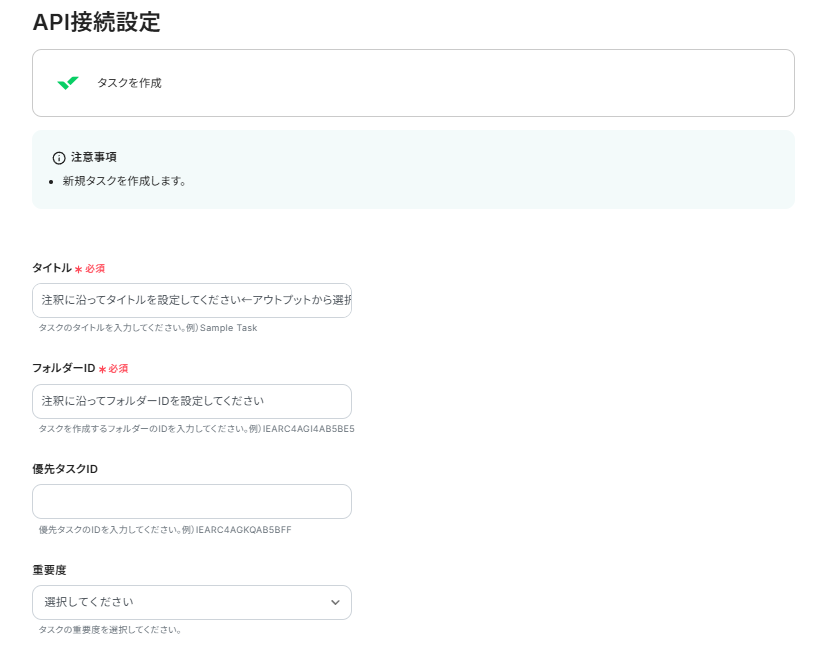
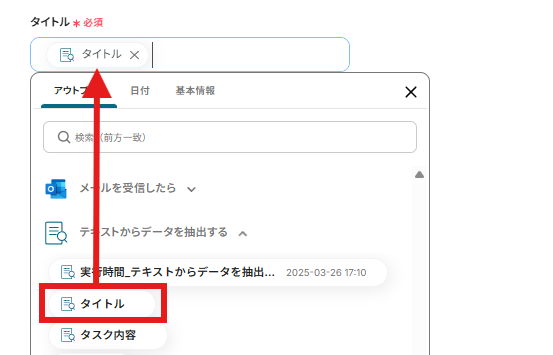
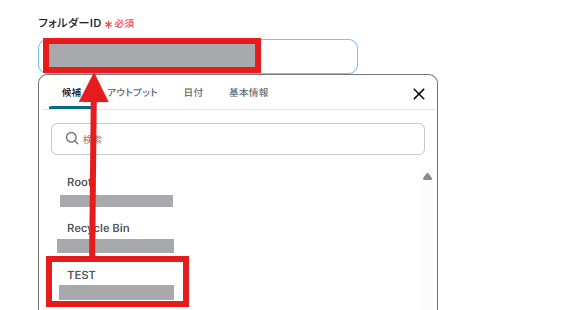
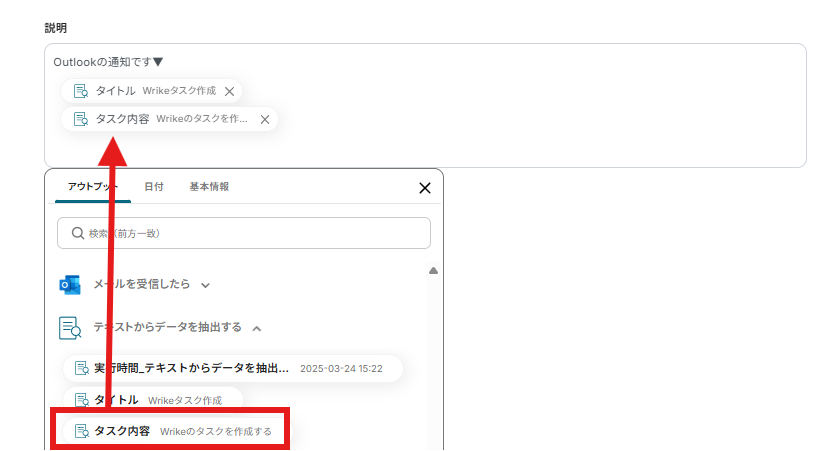
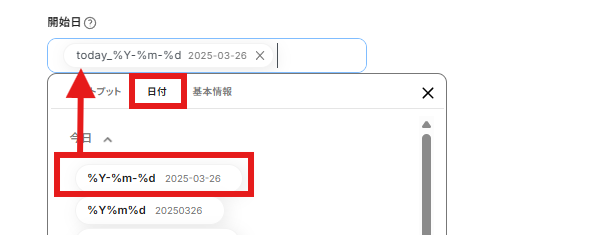
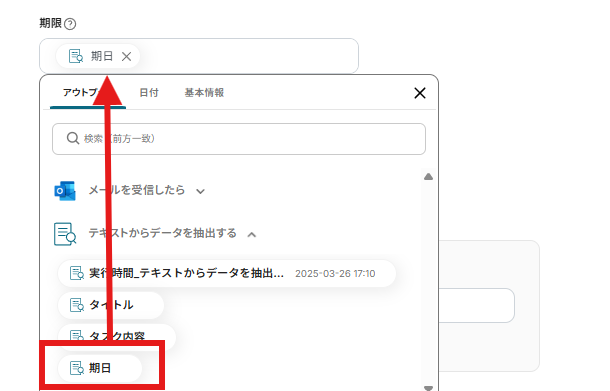
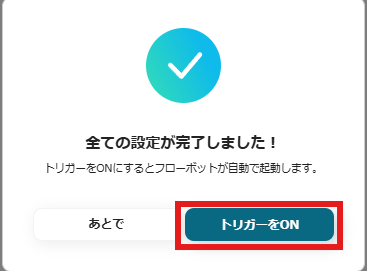
.avif)